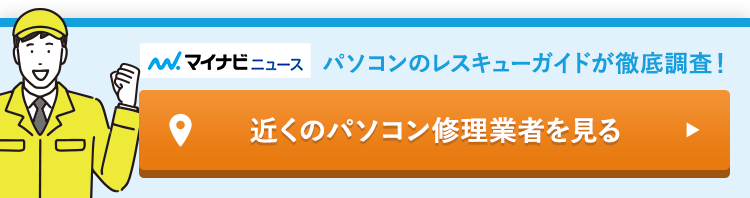インターネットが繋がらない5つの原因


インターネットが繋がらない時は主に5つの原因が考えられます。
原因によっても対処方法が変わりますので、しっかりと原因を把握しましょう。
1:パソコン・スマホなど接続されているデバイスの問題
インターネット回線の問題ではなく、パソコンやスマホの調子が悪くなってしまったことが原因でインターネットが繋がらなくなることがあります。
パソコンやスマホが故障したというよりは、何か設定によってスムーズにインターネットへ接続できなくなっている可能性があります。
設定を見直し、電源を一旦落として再起動をしてみましょう。
2:モデム・ルーターなど通信機器またはネットワークの問題
1つの端末だけでなく、パソコンやスマホ、ゲームなどすべての端末が急に繋がらないときは、Wi-FiルーターやLANケーブルの故障の可能性が高いです。
もしWi-Fiルーター等が古い規格の場合は買い替えを検討しましょう。
3:通信障害、またはメンテナンス期間
皆が一斉にネットに接続してしまうと、通信障害が発生してしまうことが考えられます。
この場合は復旧しないと個人ではどうすることもできないので、対処方法がありません。
復旧するまでは、しばらく様子を見ながら待ってみましょう。
通信障害などの情報は、契約しているインターネットサービスへ電話することで確認ができます。
4:利用料金の未納による利用停止
自分の中では料金を支払っているつもりでも、うっかり支払いを忘れてしまっている場合はインターネットの利用ができなくなります。
普段からお金が多めに入っている口座から引き落とされるようにしている場合はまだ良いのですが、請求書払いやコンビニ払いにしている方は要注意です。
急にネットが止まってしまったとき、心当たりがあれば確認をしてみましょう。
5:セキュリティ対策ソフトが原因かも
これは稀なパターンですが、セキュリティ対策ソフトが危険を感知して急にインターネットに接続できなくなることがあります。
セキュリティソフトの設定がそういったものになっていて、気が付かないでいる場合もあります。
別の機器では接続がスムーズなのに、セキュリティ対策ソフトが入っているパソコンだけおかしい場合はこの可能性が考えられるでしょう。
\最短即日で駆けつけ対応可能!おすすめ業者もご紹介!/
お住まいのエリアからパソコン修理業者を探すまずは原因を突き止めよう


インターネットに繋がらないと焦ってしまいますが、まずは原因がどこにあるのか検証していくところから始めましょう。
ここではインターネットに繋がらない時にチェックすべきポイントを詳しく説明していきます。
1台だけ繋がらないのか、複数台が繋がらないのか
パソコンとスマホの両方をまず見て、どちらかだけが繋がらないのか両方繋がらないのかを見ます。
1つだけがダメなのであれば、その機器に原因があります。
もしすべて繋がっていないのであれば、ルーターやモデムなどをチェックしましょう。
Wi-Fiに繋がっている場合とそうでない場合の確認
普段自宅に帰ってくるとそのままWi-Fiに接続される設定になっていても、その日に限ってなぜか接続されていないときもあります。
この場合はもう一度Wi-Fiを繋げてみましょう。
Wi-Fiに繋がっているはずなのになぜか実際には接続されていないという場合は、一度Wi-Fiを切って再度接続してみてください。
これで解決する場合がほとんどですので、実行してみましょう。
アパートやマンションの場合は回線が混線している可能性も
集合住宅の場合、皆で1本の回線を分配しているものを使用しているので、回線が混み合っていると接続しにくくなります。
この場合、少し待つと普通に繋がる場合も多いです。
原因別の対処法
原因がわかったら、次は対処方法を試してみましょう。
こちらでは原因別にその対象方法を紹介していきます。
パソコン・スマホなど接続されているデバイスの問題
もしパソコンやスマホなどの機器が原因だとわかったら、一度その端末の電源を落として再起動させてみます。
これで解決すれば問題ありませんが、再起動させてもダメな場合は機器の故障か回線のメンテナンスなどの原因が考えられます。
モデム・ルーターなど通信機器またはネットワークの問題
長年同じモデムやルーターを使用していると、熱を持ちやすくなったり混線しやすくなったりします。
その場合はモデムやルーターの再起動を行い、コンセントを抜いて端末の放電も一緒に行いましょう。
再起動後そのまま使用できれば問題ありません。
通信障害、またはメンテナンス期間
回線の障害の場合は、自分だけでなく同じインターネットの会社を利用している方が同じ状態になっているのでどうにもなりません。
ただ頻繁に障害が発生する場合は、場所との相性が悪いかもしれないのでほかの回線の利用も検討してみましょう。
利用料金の未納による利用停止
うっかり料金の支払いをしていなかった場合は、インターネットの会社に料金を払えば問題なく使用できるようになります。
多少時間がかかる場合もありますが、しばらく待てば使えるようにはなりますので大丈夫です。
セキュリティ対策ソフトが原因
購入したセキュリティ対策ソフトに原因がある場合、一旦オフに切り替えてみてください。
オフにすることで通常通り使えるのであれば、セキュリティソフトに原因があります。
もう一度セキュリティソフトをオンにして正常に使えれば大丈夫です。
オンにしてもまだ繋がらないときは、設定に問題がある可能性が高いの詳しく見てみましょう。
アパートやマンションで繋がらない
どうしてもアパートやマンションでは平日の日中よりも、夜に帰宅してインターネットを使う人が多くなりがちです。
利用する時間を夜中や早朝にするなど、何か工夫するしかありません。
Wi-Fiが繋がらない場合
無線で接続している場合は、一度直接LANケーブルを差し込んで有線接続ができるか確認してみましょう。
もし繋がれば回線は問題ありませんが、繋がらなければ回線に異常があるとわかります。
iPhoneやAndroidスマホがインターネットに繋がらない場合
この場合は、いくつかの原因が考えられます。
モバイルデータ通信やWi-Fiの接続の仕方に異常がないか確認し、電源を一旦落としたらもう一度起動させてみましょう。
それでもダメな場合、モバイルデータ通信がオフになっていないか、機内モードになっていないかも確認しましょう。
PS4がインターネットに繋がらない場合
PS4、モデム、ルーターのすべてをまず電源を落とし再起動させてみましょう。
ほかにも同時に接続しているものが多くないか確認をします。
設定や規格、ネットの回線などもしっかりと見直してみましょう。
\最短即日で駆けつけ対応可能!おすすめ業者もご紹介!/
お住まいのエリアからパソコン修理業者を探す回線ごとの対処法


インターネットに接続できないときには、プロバイダなどが原因になっていることもあります。
この場合の対象方法を、こちらで詳しく説明していきます。
光インターネットの場合(契約業者や内容によって相違する可能性もあり)
まずはパソコンやスマホなどの機器をすべて点検し、接続されている機器が1つであればその機器を疑いましょう。
すべての機器が接続できない場合は無線LANのルーターをチェックし、電源コードが抜けていないか、電源がオフになっていないかを確認します。
この後電源を一旦落とし再起動させて様子を見ます。
これでもダメな場合は光インターネットのプロバイダが原因の可能性が高いので少し待ってみましょう。
ケーブルTVの場合(契約業者や内容によって相違する可能性もあり)
まずケーブルの状態がどうなっているのか確認をして、一旦パソコンも終了させます。
ケーブルのモデムの電源を抜いて、約10秒経ったら入れ直してみましょう。
この後LANケーブルを抜き差しし、電源を入れてパソコンを起動させると、これで接続できる可能性が高くなります。
Windows 10の場合
まずはWi-Fiを確認し、一旦Wi-Fiをオフにしてまたオンにしてみましょう。初めからオンになっている場合もこの作業を行ってください。
それでもダメな場合は、機内モードになっていないか確認をします。
もしパソコンに原因がある場合、完全にシャットダウンして再起動すると普段通りに戻る場合もありますので試してみましょう。
Windows 7の場合
まずはパソコンに余計な電気が溜まっている可能性がありますので、放電をしてみましょう。
そしてモデムやルーターなどの機器も確かめ、どのネットワークに接続されているのか確かめてみます。
設定などを確認し、こちらも一旦完全にシャットダウンさせてもう一度再起動させてみましょう。
各プロバイダ障害情報確認サイト
何かしらの原因で光回線やプロバイダ側に通信障害が起きてしまうケースもあります。
この場合は自分で何を試してみてもダメなので、もしかしたらプロバイダ障害かも……と思ったら 各プロバイダ障害情報確認サイトや電話などでも確認できますので問い合わせしてみましょう。
障害が原因であるとわかったら、復旧するまで少し待ってみてください。
\最短即日で駆けつけ対応可能!おすすめ業者もご紹介!/
お住まいのエリアからパソコン修理業者を探すWi-Fiルーターが原因で繋がらないだけでなく、遅くなることも


もし2台以上の無線LANルーターを置いているなら、ルーターモードがどのようになっているのか確認しましょう。
1台だけがルーターモードの場合は良いのですが、複数台設定されていると接続がうまくいかない場合があります。
動作モードは簡単に切り替えできますので、1台だけになるようにしましょう。
インターネットが固定回線で繋がらない場合の原因と対処法
固定回線の場合は、LANケーブルの接続間違いや断線が原因になっているケースが多々ありますのでチェックしましょう。
使っているうちにねじ曲がって断線してしまう場合もありますので、その際は新しいLANケーブルにすると良いでしょう。
差し込み口も複数あり、間違ったところに差し込むと繋がらなくなりますのでご注意ください。
インターネットを早く、より繋がりやすくする方法は?
インターネットの速度は何のプランに入っているのかによって変わってきます。
次世代のハイスピード通信ができるようなプランを選ぶと、従来の速度よりも早くなるでしょう。
また、お使いのルーターやハブ、LANケーブルが古い機種であれば、電波強度の弱さやスループットが原因でインターネット速度が遅くなっていることも考えられます。
無線規格に対応している転送速度の速いルーターへ買い替えることも方法の一つです。
有線・無線のメリット
有線のメリットとしては、安定した通信速度でインターネットを楽しめる点で、情報量が多い通信でもストレスなく行えます。
無線のメリットは、配線がないのでスッキリして見た目もきれいです。
そしてどの部屋からでもインターネットに接続できるので、一戸建ての場合などはより便利に感じるでしょう。
インターネットの使用用途によってご自分に合った接続方法をお試しください。
症状によっては業者に依頼をした方が早いことも


パソコンやモデム・ルーターの設定、設置位置の問題以前に機器の故障の可能性もあります。
しかしパソコンや回線に関する専門的な知識を持たない人ではなかなか原因を突き止めることが難しいのではないでしょうか。
症状によっては修理が必要となりますので、原因の調査も含め、専門の業者に依頼をした方が結果的に早く解決できる場合もあります。
あなたにおすすめの記事



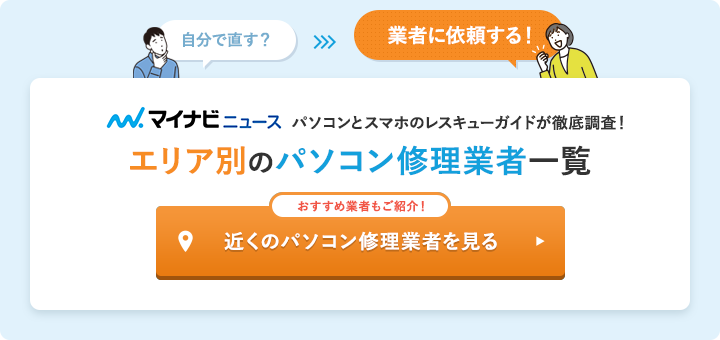
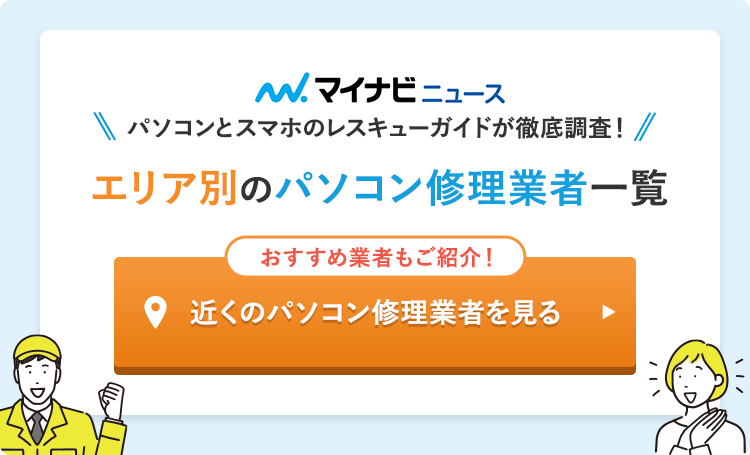


の必ずやっておきたい初期設定.jpg)